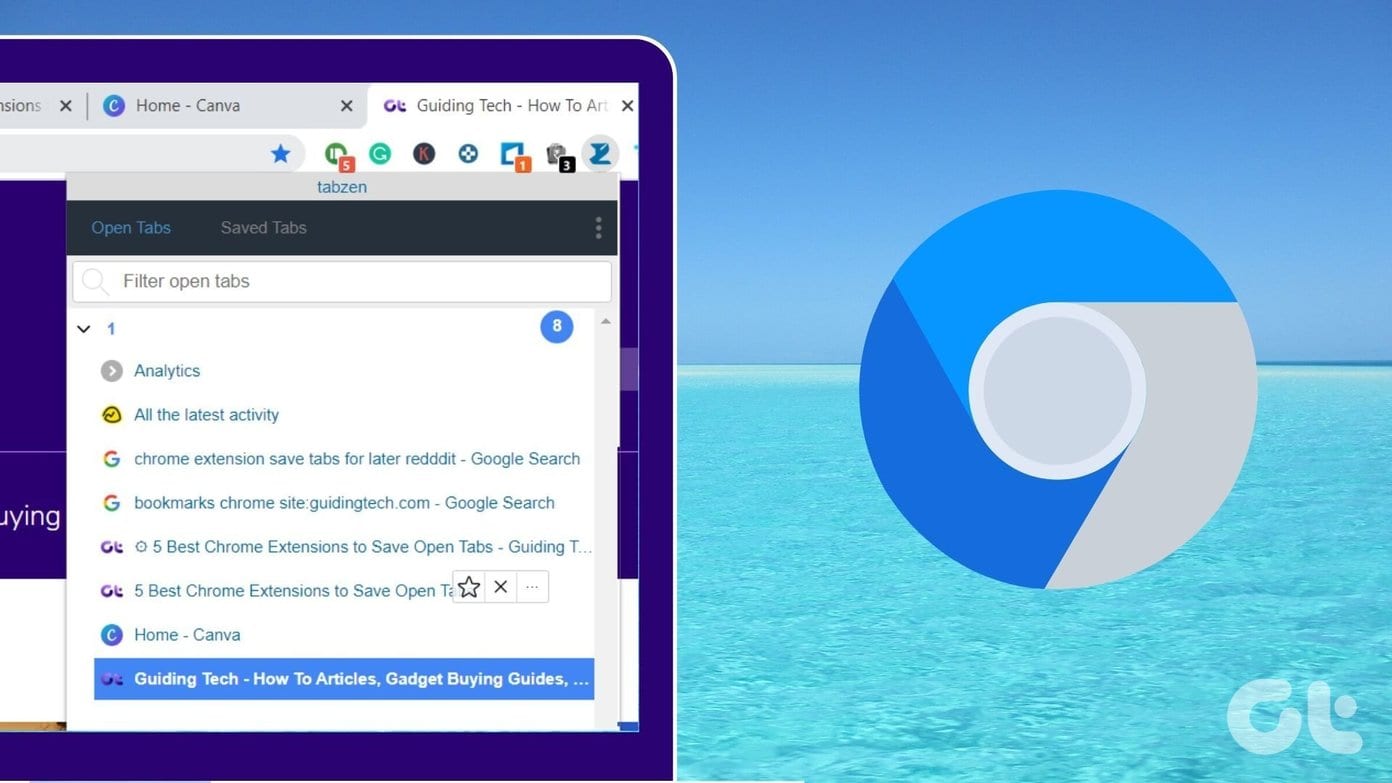
O Google Chrome não decepciona se você fechar acidentalmente o navegador ou travar. Isso ocorre porque você pode reabrir facilmente as guias existentes da sessão anterior. Mas e se você quiser salvar as guias abertas no momento? Por exemplo, quando eu estava pesquisando sobre alguma coisa, deparei-me com uma página da web que me ajudaria muito como referência regular até terminar de trabalhar no meu projeto. Agora, marcar uma página como essa não faz sentido, porque não desejo armazená-la para sempre. Em situações como essas, as extensões de proteção de guias do Chrome são úteis.

Se você gosta de manter muitas guias abertas para o trabalho, vai adorar as extensões de proteção de guias do Chrome. As extensões oferecem recursos como salvar qualquer número de guias com um clique para uso posterior, organizar guias em pastas, pesquisar guias salvas e muito mais.
Selecionamos as melhores extensões do Chrome que permitem salvar as guias temporariamente. Vamos vê-los.
1. Better-OneTab
Se você estiver familiarizado com a popular extensão OneTab para armazenar suas páginas da web, essa é uma extensão semelhante para esteróides. As extensões mencionadas aqui também podem ser consideradas as melhores alternativas para o Better-OneTab.
Nota: A loja on-line do Chrome lista como melhor onetab e, após a instalação, aparece como Better-OneTab. Felizmente, você não ficará perturbado como eu por um minuto.
A extensão Better-OneTab oferece várias maneiras de armazenar e gerenciar suas guias. Você pode armazenar todas as guias ativas, guias selecionadas ou as guias à direita ou esquerda da guia selecionada. Para usar a extensão, clique com o botão direito do mouse no ícone da extensão na barra de extensões e selecione a opção apropriada. Você pode até ativar atalhos de teclado.


Na tela de listas de guias, você encontrará uma interface fácil de usar. Você pode arrastar as guias para reorganizá-las em diferentes pastas. Alguns outros recursos interessantes incluem códigos de cores e listas de afixação para melhor organização.


Por padrão, a guia será removida da lista quando você clicar nela. No entanto, você pode alterar isso nas configurações de extensão se quiser que as páginas da Web permaneçam até que você as exclua manualmente.
2. Toby para Chrome
Outra grande extensão que eu amo é Toby. Ele organiza suas guias salvas em coleções, que são basicamente pastas. Você pode salvar sua sessão inteira no ícone da extensão ou abrir o Toby para arrastar e arrastar as guias abertas para as coleções.


Quando se trata de reabrir as guias, você pode abrir a coleção inteira ou escolher as guias manualmente. Se você não precisar mais de guias particulares, exclua-as – não esqueça que a extensão as salva apenas temporariamente. Outros recursos incluem sincronização de coleções e modo escuro.
Gorjeta: Para criar uma nova coleção, clique no ícone vermelho na parte inferior.


A única coisa que eu não gosto nessa extensão é que ela assume minha página inicial no Chrome. Agora, isso não seria um problema para outras pessoas, mas eu uso outra extensão, ou seja, a extensão Start.me. Eu realmente gostaria que alguém pudesse usar esta extensão sem torná-la a página de inicialização padrão.
3. Tabzen
A próxima extensão da lista é Tabzen. É um gerenciador de guias simples que mostra todas as guias abertas quando você a ativa. Você pode salvar uma única guia ou todas as guias abertas clicando no ícone de estrela.


Semelhante a outros gerenciadores de guias, esta extensão também permite organizar suas guias em pastas. A diferença é que você pode verificar as pastas diretamente na janela pop-up quando clicar na extensão. Se você deseja organizar suas guias de uma maneira melhor, abra o Gerenciador de guias clicando no ícone de três pontos nessa extensão.


O Gerenciador de guias suporta arrastar e soltar para permitir que você organize as guias. Você pode importar ou exportar as guias e até classificá-las. Quando se trata de abrir as guias, você pode abri-las através da janela pop-up ou do Gerenciador de guias.


A desvantagem dessa extensão é que ela não oferece recursos adicionais de personalização, como código de cores, gerenciamento do que acontece quando você clica no link e assim por diante.
4. Amigo da Sessão
Às vezes, em vez de salvar as guias selecionadas, é necessário salvar a sessão inteira. É útil quando você tem várias guias abertas relacionadas ao mesmo tópico. Por exemplo, se você estava pesquisando um tópico necessário mais tarde, salve a sessão inteira. Posteriormente, quando necessário, você poderá reabrir as guias dessa sessão usando o Session Buddy.


Você pode abrir uma guia individual da sessão ou abrir todas as guias. Quando terminar a sessão, remova-a clicando com o botão direito do mouse no nome da sessão e escolha Excluir. Por padrão, a extensão permite salvar apenas três sessões, mas você pode personalizar o comportamento nas configurações da sessão. Se você quiser tentar uma extensão semelhante que salve todas as guias abertas, marque Cluster -Window & Tab Manager.


5. Tabbie
Se você está procurando uma extensão simples para salvar suas guias no Chrome para uso posterior, pode gostar do Tabbie. Ele oferece três maneiras de armazenar guias – salve todas as guias sem fechá-las, salve e feche todas as guias e salve apenas as guias selecionadas.


Na última opção, você precisa selecionar as guias no Chrome primeiro. Para selecionar guias, mantenha a tecla Ctrl (Windows) ou Command (Mac) pressionada e clique nas guias que deseja selecionar com o mouse. Depois de selecionada, inicie a extensão e marque a caixa ao lado de Salvar apenas as guias selecionadas. As guias selecionadas serão salvas no grupo.
Todos os grupos de guias estarão disponíveis na mesma tela. Clique nele para ver as páginas dentro dele ou clique em Abrir para iniciar todas as páginas.
Dica de bônus: use o método interno do Chrome para salvar guias
Se você não deseja instalar nenhuma extensão, pode usar a ajuda do recurso interno do Chrome para marcar todas as guias abertas existentes. Quando você usa o recurso, uma nova pasta é criada onde todas as suas guias abertas são marcadas. Posteriormente, quando você precisar deles, precisará navegar para a pasta de favoritos e abrir todas as páginas usando a opção nativa.
Vamos verificar as etapas em detalhes.
Passo 1: No Chrome, clique com o botão direito do mouse em um espaço vazio ao lado do ícone de adição (+) na barra de título. Selecione Adicionar todas as guias aos Favoritos no menu. Você pode até usar o atalho Ctrl + Shift + D para marcar todas as páginas da Web no Windows. Para usuários de Mac, o atalho é Cmd + Shift + D.


Passo 2: Uma janela será aberta. Selecione o local em que deseja criar uma nova pasta. Atribua a ele um nome apropriado, como "Sessão do navegador para extensões do Chrome", e salve-o usando a opção Salvar.


Gorjeta: Você deve criar uma pasta separada na qual possa salvar suas sessões em subpastas.
Etapa 3: Agora, sempre que quiser abrir essas páginas da web, clique no ícone de três pontos no canto superior direito do Chrome e selecione Favoritos.


Passo 4: Vá para a pasta que você criou para salvar páginas da web. Clique com o botão direito do mouse e escolha a maneira desejada de abri-los. Você pode abrir na mesma janela, nova janela ou no modo de navegação anônima.


Etapa 5: Exclua a pasta de favoritos quando terminar de usar as guias nela.
Diga Não aos Favoritos
Salvar guias sem marcá-las oferece muitos benefícios. Em primeiro lugar, seus favoritos não estão confusos com os dados temporários. Em segundo lugar, essas extensões impedem que você armazene guias que, por sua vez, ajudam a liberar memória no seu computador.
Próximo:
Adora organizar as coisas? Confira essas 21 melhores dicas da guia Google Chrome para usar de maneira produtiva no próximo link.
Última atualização em 5 de maio de 2020
O artigo acima pode conter links afiliados que ajudam a apoiar a Guiding Tech. No entanto, isso não afeta nossa integridade editorial. O conteúdo permanece imparcial e autêntico.

